Jak povolit tmavý režim v Microsoft Office?
Různé / / August 05, 2021
Microsoft Office je obchodní softwarový balíček, který používají tisíce zaměstnanců po celém světě. Mnoho zaměstnanců má problémy s prací s Office, protože je unavuje neustálé zírání na obrazovku. Microsoft Office tedy představil režim Dark pro všechny své aplikace. Uživatelé mohou snadno povolit tmavý režim v kanceláři Microsoft, který bude fungovat s aplikacemi Excel, Outlook, One note a tak dále. Se zavedením tmavého režimu mohou zaměstnanci pracovat produktivněji, aniž by museli příliš zatěžovat své oči. Chrání také oči před neustálým zíráním na jasný zdroj světla.
V moderní pracovní oblasti, kde musíte neustále pracovat před počítačem, je důležité pečovat o své oči. Nezapomeňte tedy povolit tmavý režim v Microsoft Office a dalších aplikacích, které tuto funkci podporují. Pokud nevíte, jak povolit režim Dark v Microsoft Office, Excel, Powerpoint atd., Provedeme vás celým procesem. Nejprve si ale necháme trochu informací v samotném režimu Dark.

Obsah
- 1 Co je temný režim v Microsoft Office?
- 2 Jak změnit téma a pozadí v Office z nastavení účtu
- 3 Jak změnit motiv a pozadí z možností Office?
- 4 Závěr
Co je temný režim v Microsoft Office?
Tmavý režim v Microsoft Office je obecně černé barevné téma, které poskytuje černé pozadí a dělá všechny ikony a záhlaví černými. U části, kde budete psát, zůstane bílá. Můžete však přepínat pozadí, vzory a barvy prostoru pro psaní. Používání režimu Dark Mode je výhodné pro oči a zvyšuje produktivitu v noci.
Pokud používáte Microsoft Office pro práci v noci, zatěžuje to vaše oči. Dlouhodobé používání může po určitou dobu vést k poškození očí. Je příliš jasný na zaostření. Chcete-li tento problém vyřešit, možná budete chtít povolit tmavý režim v Microsoft Office. Dark Mode snižuje napětí v našich očích a nezpůsobuje žádné poškození vašeho zraku. Černé téma poskytuje vysoce kontrastní obraz, což znamená, že nebudete mít potíže se zaostřením. Chcete-li vědět, jak povolit tmavý režim v Microsoft Office, postupujte podle následujících pokynů uvedených níže.
Jak změnit téma a pozadí v Office z nastavení účtu
Poznámka: Níže uvedené kroky k povolení tmavého režimu budou použity pro všechny aplikace Office, jako je Microsoft Excel, Powerpoint, Word atd.
Krok 1) Otevřete aplikaci Microsoft Word nebo jiný software Office, který často používáte, a klikněte na ikonu Karta Soubor.

Krok 2) Přejít na Účty volba.
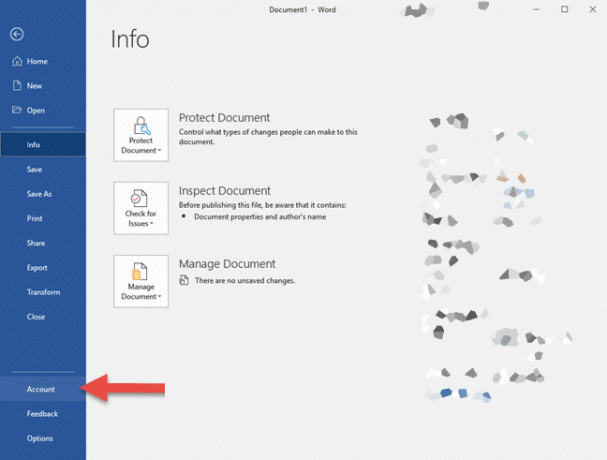
Krok 3) Klikněte na Office téma z rozevíracího seznamu a vyberte možnost Černá téma.

Krok 1) klikněte na Karta Soubor a jdi do Možnosti.

Krok 2) Objeví se nové okno, klikněte na rozevírací seznam vpravo na Office téma štítek a vyberte možnost, Černá.
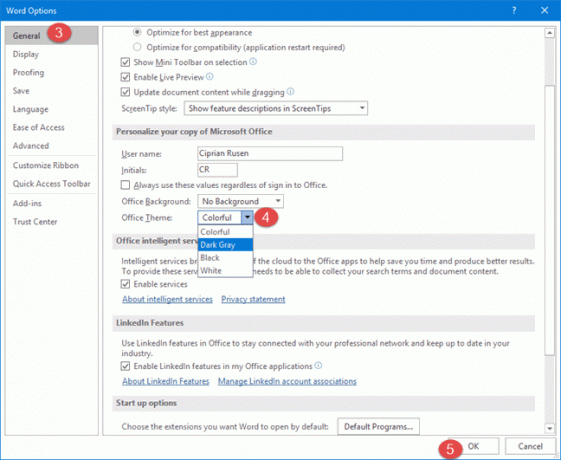
Krok 3) Klepněte na OK potvrďte tlačítkem a vaše téma se změní na tmavý režim.

Při použití těchto dvou metod můžete změnit motiv do tmavého režimu.
Závěr
Tmavý režim v Microsoft Office je skvělá funkce, kterou byste měli povolit, abyste si chránili oči. Tato funkce vám také pomůže zvýšit produktivitu a zvládnout více práce současně. K dispozici je také několik doplňků. Většina z nich je však také placená a není spolehlivá. K získání funkce temného režimu tedy použijte integrovaná témata temného režimu.
Výběr redakce:
- Co je režim auditu v systému Windows 10? Jak bootovat v režimu Audit nebo z něj
- Jak opravit, pokud se soubor Microsoft Teams stále zobrazuje zamčená chyba?
- Uložte dokument Word jako soubor JPEG
- Jak zvýšit velikost virtuální paměti v systému Windows 10
Rahul je student výpočetní techniky s velkým zájmem o oblast technologií a kryptoměn. Většinu času tráví buď psaním, posloucháním hudby nebo cestováním po neviděných místech. Věří, že čokoláda je řešením všech jeho problémů. Život se stává a káva pomáhá.


![Jak nainstalovat Stock ROM na holicí strojek Firefly Aurii [Firmware File / Unbrick]](/f/286c8c458967358fcf2a7974e2ccb88f.jpg?width=288&height=384)
